
Բովանդակություն:
- Քայլ 1: Նոթբուքի դրսում
- Քայլ 2: Խնդրի ախտորոշում
- Քայլ 3: Մաքրել նոութբուքի բացվածքներն ու ստեղնաշարը
- Քայլ 4: Գտեք ձեր համակարգչի ծառայության ձեռնարկը
- Քայլ 5: Նոթբուքի ապամոնտաժում
- Քայլ 6: Սառեցման հավաքման մաքրում
- Քայլ 7: Cleanերմային մածուկի մաքրում
- Քայլ 8. Նոր ջերմային մածուկի կիրառումը
- Քայլ 9: Համակարգչի նորից հավաքում
- Հեղինակ John Day [email protected].
- Public 2024-01-30 09:51.
- Վերջին փոփոխված 2025-01-23 14:48.

պատկերի աղբյուր
Նոութբուքերը փոքր, անհատական համակարգիչներ են, որոնք ունեն կակղամորթային դիզայն. Դրանք պահվում են հարթ պահվելիս և բացվում `էկրանը և ստեղնաշարը բացահայտելու համար: Շատ առումներով նոութբուքը պարզապես աշտարակ համակարգչի (Անձնական համակարգիչ) ավելի փոքր տարբերակն է: Այնուամենայնիվ, իրենց փոքր ձևի գործոնի և բարդ դիզայնի պատճառով դրանք հաճախ խցանվում են փոշուց և այլ բեկորներից, ինչը կարող է զգալի խնդիրներ առաջացնել, հատկապես ՝ գերտաքացման հետ կապված: Շատ նոութբուքեր կարող են խցանվել փոշուց, մինչև միանալուց գրեթե անմիջապես անմիջապես տաքանալը `առաջացնելով ակնթարթային անջատում: Սա չի կարող լուծվել առանց նոութբուքը մաքրելու, մասնավորապես ՝ հովացման համակարգը: Նոթբուքերի մաքրումը կարող է դժվար լինել, քանի որ դրանք սովորաբար շատ դժվար է քանդվել ցանկացած խորը մաքրման համար: Այս ուղեցույցը ընթերցողին կառաջնորդի մաքրման տարբեր մեթոդների, ինչպես նաև նոութբուքի ապամոնտաժման դեպքում, եթե մաքրման համար ներսից մուտք պահանջվի:
Քայլ 1: Նոթբուքի դրսում



Նոթբուքերը գալիս են տարբեր ձևերի ՝ տարբեր հատկանիշներով և կատարմամբ: Որպես այդպիսին, ցանկացած նոութբուքի հատուկ բաղադրիչները կարող են շատ տարբեր լինել: Այնուամենայնիվ, բոլոր նոթբուքերը պարունակում են բաղադրիչներ, որոնք համարժեք են սովորական աշտարակի համակարգչին, ինչպես նաև բազմաթիվ ծայրամասային սարքերի ներկառուցված տարբերակներին:
Նոութբուք բացելուց հետո շատ բաղադրիչներ տեսանելի են դառնում: Հիմնական բաղադրիչները նշվում են վերը նշված նկարների վրա:
Laptամանակի մեծ մասը այն բաղադրիչները, որոնք շատերը կմաքրեն իրենց նոթբուքերում, ստեղնաշարի և մուտքի/ելքի երկրպագուներն են: Շատ դեպքերում սա լավ է աշխատում, ուստի ես մեծապես առաջարկում եմ, որ մաքրման ավելի ինվազիվ մեթոդներ փորձելուց առաջ դա փորձվի:
Քայլ 2: Խնդրի ախտորոշում
Մինչ նոութբուքի բազմաթիվ խնդիրներ առաջանում են փոշու և այլ բեկորների կուտակումից, հաշվի առեք խնդրի մյուս հնարավոր պատճառները: Համակարգչային բազմաթիվ խնդիրներ առաջանում են ծրագրային ապահովման պատճառով, որոնք ավելի հեշտությամբ կարելի է շտկել, քան սարքավորումները: Ընդհանուր առմամբ, եթե ձեր համակարգիչը տաքանում է դիպչելիս, գործարկումից հետո այն անջատվում է, և վերագործարկումը (սովորաբար) նշում է, որ համակարգիչը անջատված է ջերմաստիճանի պահանջների գերազանցման պատճառով, ապա ամենայն հավանականությամբ հարցը կապված է փոշու կուտակման հետ: Եթե ոչ, ապա ձեր խնդիրը, ամենայն հավանականությամբ, չի լուծվի `մաքրելով ձեր համակարգիչը, քանի որ ձեր համակարգիչը չի ցուցադրում գերտաքացման խնդրի ոչ մի նշան: Այս դեպքում ես խորհուրդ եմ տալիս նշել այն ախտանիշները, որոնք իրականում ցուցադրում է համակարգիչը և փնտրել այդ խնդիրների հնարավոր պատճառները: Փորձեք նախ որոշել, թե արդյոք ձեր խնդիրը կապված է ապարատային կամ ծրագրային ապահովման հետ, այնուհետև նեղացրեք այն այնտեղից: Քանի որ չափազանց շատ հնարավոր խնդիրներ կան ՝ դրանք բոլորը այստեղ նշելու համար ՝ առանց շեղվելու ուղեցույցի ուշադրության կենտրոնից, ես չեմ կարող կոնկրետ լինել, թե որ ախտանիշներն են ինչ հարցերի ցուցիչներ: Այնուամենայնիվ, ես կարող եմ խորհուրդ տալ օգտագործել laptoprepair101.com- ը, որը բացատրում է նոութբուքի բազմազան ախտանիշների հնարավոր պատճառները, որպես ձեր որոնման ելակետ:
Քայլ 3: Մաքրել նոութբուքի բացվածքներն ու ստեղնաշարը
Նոթբուքի բացվածքները և դրսից մաքրելու ամենահեշտ ձևը (ներառված է ստեղնաշարը) սեղմված օդի օգտագործումն է: Սեղմված օդի օգտագործման ժամանակ անհրաժեշտ է համոզվել, որ համակարգիչն անջատված է, և տարան չի պահվում համակարգչի վրա: Մաքրելիս համակարգիչն անջատելը միշտ լավ գաղափար է, մանավանդ որ սեղմված օդը դրա օգտագործման ընթացքում դառնում է ավելի սառը-ճնշումը տարայի ներսում նվազում է, այսինքն ՝ խտացում կարող է առաջանալ և կաթել համակարգչի վրա: Բացի այդ, սեղմված օդի որոշ պահածոներ շատ երկար օգտագործելիս հեղուկներ կթողնեն, ուստի լավ գաղափար է, որ բանկան փորձարկվի ՝ այն սփռելով համակարգչից ՝ նախքան դրա մոտ սանրվելը:
Պարզապես դա անելը պետք է բավական լինի, եթե ոչ գերտաքացման բոլոր խնդիրները լուծելու համար: Եթե դա այդպես չէ, ապա համակարգիչը, ամենայն հավանականությամբ, ունի ավելի կարևոր խնդիր և գուցե անհրաժեշտ լինի ապամոնտաժվել:
Քայլ 4: Գտեք ձեր համակարգչի ծառայության ձեռնարկը
Եթե դուք պատրաստվում եք մաքրման որևէ ձև փորձել նոութբուքի ներսում, անհրաժեշտ է ձեռք բերել դրա սպասարկման ձեռնարկի պատճենը: Աշտարակ համակարգչին նման ձեռնարկ պետք չէ, քանի որ բոլոր մասերը հեշտությամբ հասանելի են: Նոթբուքն անում է, քանի որ ցանկացած մաս մուտք գործելու մեթոդը հաճախ չափազանց խճճված է և ոչ ինտուիտիվ:
Ձեր նոթբուքի սպասարկման ձեռնարկը գտնելու համար հարկավոր է գտնել նոութբուքի ընկերությունը, արտադրությունը և մոդելի համարը: Սա կամ գտնվում է նոութբուքի ներքևում, կամ մարտկոցի մարտկոցի ներսում: Գտնելուց հետո ծառայության ձեռնարկը կարելի է հեշտությամբ գտնել Google- ում ՝ «[company] [make] [model #] service manual»: Ձեռնարկ ունենալուց հետո կրկնակի ստուգեք տեղեկատվությունը `համոզվելու համար, որ այն ճիշտ է ձեր ճշգրիտ նոութբուքի համար. մոդելի համարի փոքր տարբերությունը հաճախ տարբեր ներքին դասավորություն է, ինչը հրահանգներն անօգուտ է դարձնում և կարող է հանգեցնել ձեր նոութբուքի բաղադրիչի խախտման: Երբ համոզվեք, որ գտել եք ծառայության ճիշտ հրահանգները, դրանք կարող են հետևել ՝ նոութբուքի ինտերիեր մուտք գործելու համար: Այնտեղից հրահանգները կլինեն ձեր հիմնական ուղեցույցը `ձեր նոութբուքը բացելու համար, չնայած որ ես ներառում եմ իմ սեփական նոութբուքի ապամոնտաժման նկարներ, որոնց ներքևում, չնայած նույն գործընթացը, հուսով եմ, որ պարզ կդառնան որոշ ընդհանուր որոգայթներ:
Նախքան նոութբուքը բացելը, որոշեք, թե որ բաղադրիչին եք ցանկանում մուտք գործել: Գերտաքացման հարցում խնդիրը, ամենայն հավանականությամբ, կապված է պրոցեսորի և կամ հովացման համակարգի հետ: Հետեւաբար, սա այն վայրն է, որտեղ դուք կցանկանայիք հասնել: Կարդացեք այս բաղադրիչներին և բոլոր բաղադրիչներին մուտք գործելու հրահանգները, որոնք պետք է հեռացվեն դրանց հասնելու գործընթացում ՝ նախքան որևէ բանի ապամոնտաժումը սկսելը:
Քայլ 5: Նոթբուքի ապամոնտաժում



Ձեր նոթբուքը ապամոնտաժելու համար հետևեք ձեր ծառայության ձեռնարկի հրահանգներին: Թեև վերը ցուցադրված ապամոնտաժման գործընթացը ձեզ չի վերաբերվի, ես փորձել եմ ստորև տեղադրել բոլոր համապատասխան խորհուրդները:
- Սկսելուց առաջ համոզվեք, որ ունեք անհրաժեշտ գործիքները: Նոթբուքերի մեծ մասում այն ամենը, ինչ անհրաժեշտ է, տարբեր պտուտակահաններ են, բայց տափակաբերան աքցան հաճախ օգտագործվում է լրացուցիչ ոլորող մոմենտ ստեղծելու համար:
- Veryգույշ եղեք, որպեսզի չկտրեք պտուտակները, քանի որ դրանք բոլորը շատ փխրուն են ՝ շատ նեղ ճեղքերով, որոնցով կարող եք բռնել:
- Կտրված բաղադրամասերը իրարից հեռացնելիս օգտագործեք պտուտակահան կամ (ցանկալի է) պլաստմասե շերտ, որպեսզի բաղադրիչը բաց պահեք, քանի որ սեղմակները հաճախ նորից կցվում են, եթե դրանք մնան իրենց մեջ:
- Componentsգույշ եղեք ցանկացած բաղադրիչի հետ աշխատելիս; եթե դրանք վնասված են, հեշտ փոխարինում չկա:
-
Մալուխը քաշելը և տեղադրելը կարող է բարդ լինել: Ես գտա, որ շատ փոքր, հարթ գլխով պտուտակահան օգտագործելը որոշ մալուխների համար օգտակար էր:
- Ablesապավենի պես հարթ մալուխները հանվում են ՝ ծայրը պաշտպանական ծածկը շրջելով
- Մալուխները, որոնք վերևում ունեն մի փոքր ձգման ներդիր, դուրս են բերվում ուղղահայաց (դա ինձ ավելի երկար տևեց, քան անհրաժեշտ է)
- Directանկացած ուղղակի տեղադրման մալուխներ `պլաստմասե ներդիրով միացված մի քանի լարերով մալուխները դուրս են բերվում. զգույշ եղեք, որ հեռացնելիս լարերը դուրս չհանեք վերջնական վարդակից:
- Ունեք ինչ -որ բան, որը կարող է հետևել պտուտակներին: Իմ նոթբուքը պարունակում էր տարբեր տեսակի 29 պտուտակներ: Համոզվեք, որ ինչ -որ միջոց ունեք դրանք չկորցնելու համար:
-
Փորձեք ամեն ինչ անել, որպեսզի յուրաքանչյուր պտուտակ հետ դրվի: Կախված նրանից, թե որքան լավ եք դասավորել պտուտակները, դա կամ հեշտ կլինի, կամ չափազանց հիասթափեցնող:
Դուք, հավանաբար, կավարտվեք մեկ կամ երկու պտուտակով: Ակնհայտ է, որ մի փորձեք դա անել, բայց եթե դա տեղի ունենա, ամենայն հավանականությամբ էական վնաս չի հասցնի ձեր նոութբուքի աշխատանքին, չնայած այն ավելի փխրուն կլինի:
Քայլ 6: Սառեցման հավաքման մաքրում

Երբ հանում եք հովացման համակարգը, այն կարող է մանրակրկիտ մաքրվել: Ես դեռ նախընտրում եմ սեղմված օդը, բայց որոշ մասերի համար փոքր սրբիչը կամ Q-tip- ն ավելի լավ է մաքրում փոշին: Քանի որ բաղադրիչը լիովին հեռացված է, ամբողջը կարող է մաքրվել: Այնուամենայնիվ, մի մաքրեք պրոցեսորին դիպչող մասը, ջեռուցիչի հատակը, քանի որ այս հատվածը պատված է ջերմային մածուկով `մածուկ, որն ապահովում է լավ շփում և ջերմության հոսք պրոցեսորից դեպի ջերմատուն, առանց որի ձեր համակարգիչը չի կարողանա ինքն իրեն արդյունավետ սառեցնել: Եթե նկատում եք, որ ջերմային մածուկը ճեղքված է կամ չոր, ապա դա, ամենայն հավանականությամբ, նպաստում է ձեր առաջացած գերտաքացման խնդիրներին, ուստի պետք է փոխարինեք ջերմային մածուկը, ինչպես բացատրվում է հետևյալ քայլերում:
Քայլ 7: Cleanերմային մածուկի մաքրում



Փոքր քանակությամբ սպիրտ քսելով հյուսվածքի կամ փափուկ թղթե այլ արտադրանքի վրա, նրբորեն սրբեք ջերմային մածուկը ինչպես պրոցեսորից, այնպես էլ ջերմատաքսի հատակից: Սա կարող է պահանջել բազմաթիվ հյուսվածքներ: Beգույշ եղեք, շատ ալկոհոլ չօգտագործել, քանի որ այն կարող է կաթել այլ բաղադրիչների վրա: Եթե դա տեղի ունենա, այն պետք է արագ գոլորշիանա, չնայած համոզվեք, որ այն չոր է, նախքան նոր ջերմային մածուկ դնելը կամ համակարգիչը միացնելը:
Քայլ 8. Նոր ջերմային մածուկի կիրառումը


Theերմային մածուկը օգտագործվում է պրոցեսորից դեպի ջերմատուն ջերմության հոսքի բարձր արագություն ապահովելու համար: Այն գալիս է մետաղական, կերամիկական և ածխածնային սորտերի մեջ, որոնցից մետաղականը ամենահաղորդիչն է: Այնուամենայնիվ, շատ ավելի հեշտ է ձեր համակարգչին վնաս հասցնել մետաղական ջերմային մածուկով, քանի որ այն հաղորդիչ է և կարող է կարճ միացում կատարել, եթե այն շատ տարածվի: Որպես այդպիսին, ես օգտագործեցի ածխածնի վրա հիմնված ջերմային մածուկ, որը ջերմային հաղորդունակության առումով եռյակի միջին հիմքն է:
Thermalերմային անցյալը կիրառելիս մի փոքր կաթիլ դրեք ալյումինե պրոցեսորի կափարիչի մեջտեղում: Սա պետք է լինի սիսեռի չափի մոտավորապես կեսը: Նպատակն է ստեղծել ջերմային մածուկի շրջան `մեկ անգամ սեղմելով ջերմատաքսի վրա` առանց եզրերի վրա սահելու: Համոզվեք, որ պրոցեսորը փակված է վարդակից և կիրառեք ջերմային մածուկի կաթիլը, այնուհետև մի փոքր պտույտներով ձախ և աջ սեղմեք ջերմատաքսը `այն տարածելու համար: Այնուհետև պարզապես կրկին կիրառեք ջերմատաքացուցիչը ՝ հավասարապես ձգելով լարվածության պտուտակները:
Քայլ 9: Համակարգչի նորից հավաքում
Հետևեք ձեր ծառայության ձեռնարկում հակառակ ցուցումներին ՝ նոութբուքը նորից միացնելու համար: Համոզվեք, որ բոլոր բաղադրիչները ճիշտ տեղադրված են, հատկապես այն, որոնց հասնելը դժվար է: Տեղադրվելուց հետո համոզվեք, որ համակարգիչը գործարկվում է և ստուգեք, որ գերտաքացման խնդիրը լուծված է:
Խորհուրդ ենք տալիս:
DeskOrganizer (հիմար լուծումներ) ՝ 7 քայլ

DeskOrganizer (Հիմար լուծումներ). Իմ խառնաշփոթ գրասեղանն իմ ամենամեծ խնդիրն էր քննության ժամանակ: D Ես ստեղծեցի գրասեղանի կազմակերպիչ մատիտների և հեռախոսի համար: Քանի որ ես սիրում եմ էլեկտրոնիկան, ավելացնում եմ երկու USB պորտ, 2 բարձրախոս և ներքևի մի քանի նեոպիքսել, ինչպես նաև ավելացնում եմ: միկրո USB վարդակից ՝ լիցքավորելու համար
Մամոնտի ոտքերը մրսում են (սիլյոն լուծումներ). 4 քայլ
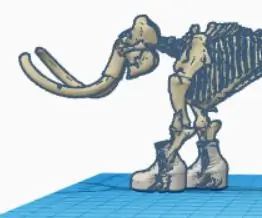
Մամոնտի ոտքերը մրսում են (սիլյոն լուծումներ). Այս նախագծում մամոնտի ոտքերը բառացիորեն սառն են: Ես ավելացրեցի կախարդից մի քանի սպիտակ կոշիկ, քանի որ դրանք, հավանաբար, կպահեն նրա ոտքերը կենաց, մաքուր և ոճային
Լավագույն սառնարանային մագնիս փողը, որը հնարավոր չէ գնել. 3 քայլ

Լավագույն սառնարանային մագնիսը, որը հնարավոր չէ գնել դնել իմ սառնարանը
Թղթե նոութբուքի տակդիր, հնարավոր ամենաէժան դյուրակիր համակարգիչ. 4 քայլ

Թղթե նոութբուքի տակդիր, հնարավոր ամենաէժան դյուրակիր համակարգիչը: Ինձ շատ է դուր գալիս quake3- ը և ավելի շուտ անհանգստանում եմ իմ MacBook- ի ամրության համար: Ես երբեք գաղափար չեմ ունենում երկրպագուների հետ գնել այդ նոութբուքի տակդիրը, քանի որ MacBooks- ն իր ներքևում ընդհանրապես անցք չունի: Ես մտածում էի, որ այդ կիսագնդերը գուցե թեքեն նոթբուքս
Ինչպես վարվել նոութբուքի/նոութբուքի գերտաքացման հետ `8 քայլ

Ինչպես վարվել նոութբուքի/նոութբուքի գերտաքացման հետ: Նոութբուքի գերտաքացումը կարող է լուրջ վնաս հասցնել: Անջատման հանկարծակի ձախողումները կամ մահվան էկրանների պատահական հայտնվելը կարող են նշանակել, որ դուք խեղդում եք ձեր նոթատետրը: Իմ վերջին նոթատետրը բառացիորեն հալվեց մահճակալի վրա, քանի որ փակում էի բարձի վրա սառեցնող օդափոխիչները: Սա
